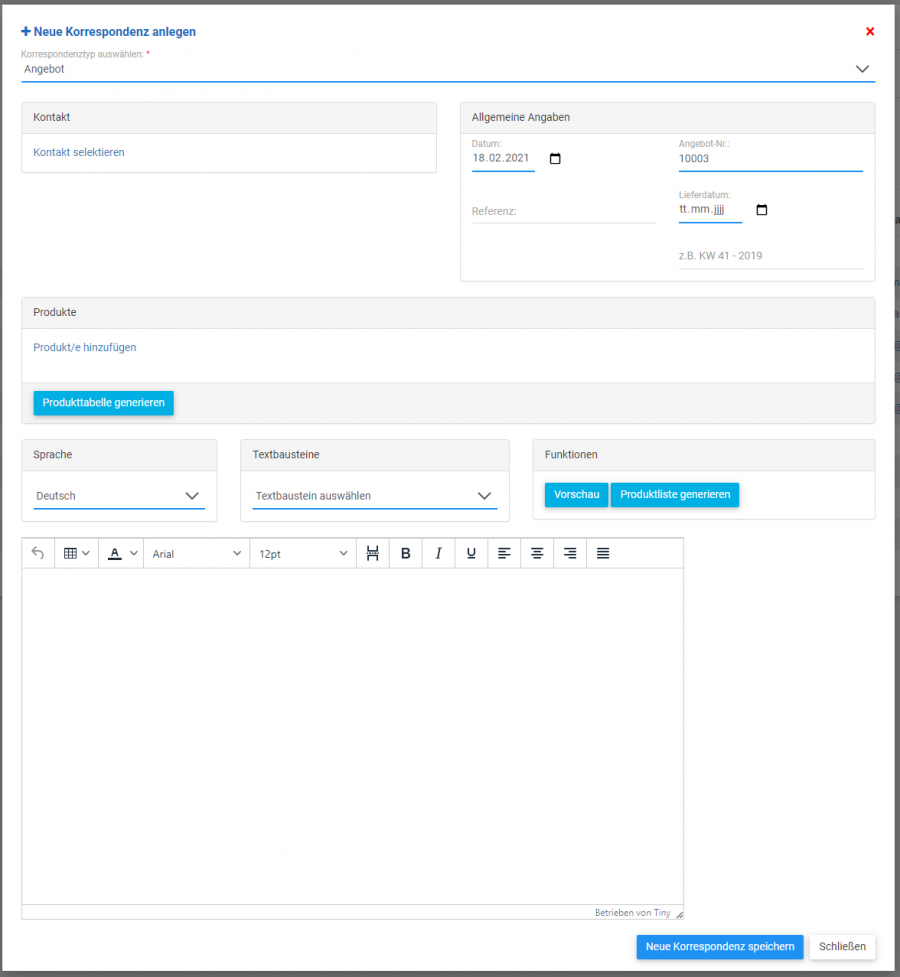Korrespondenz: Unterschied zwischen den Versionen
Zur Navigation springen
Zur Suche springen
| Zeile 12: | Zeile 12: | ||
Beschreibung der besonderen Felder: | Beschreibung der besonderen Felder: | ||
| − | * "'''Kontakt selektieren'''" unter dem Bereich "'''Kontakt'''": Hier haben Sie die Möglichkeit einen '''[[Kontakte|Kontakt]]''' auszuwählen. Dabei müssen Sie sich das so vorstellen, dass dieser '''[[Kontakte|Kontakt]]''' den Empfänger dieser Korrespondenz (Schreiben) darstellt und im späteren PDF-Dokument auch so angezeigt wird. Wenn Sie auf den Link klicken öffnet sich folgender Dialog: [[Datei:Produkt Kontakt verknüpfen.png|900x900px|verweis=https://handbuch.maazsoft.de/index.php%3Ftitle=Datei:Produkt_Kontakt_verkn%C3%BCpfen.png]] | + | * "'''Kontakt selektieren'''" unter dem Bereich "'''Kontakt'''": Hier haben Sie die Möglichkeit einen '''[[Kontakte|Kontakt]]''' auszuwählen. Dabei müssen Sie sich das so vorstellen, dass dieser '''[[Kontakte|Kontakt]]''' den Empfänger dieser Korrespondenz (Schreiben) darstellt und im späteren PDF-Dokument auch so angezeigt wird. Wenn Sie auf den Link klicken öffnet sich folgender Dialog: [[Datei:Produkt Kontakt verknüpfen.png|900x900px|verweis=https://handbuch.maazsoft.de/index.php%3Ftitle=Datei:Produkt_Kontakt_verkn%C3%BCpfen.png]] <br /><sup>Dialog Auswahl eines Kontaktes bei der Korrespondenzerstellung</sup> <br />Sie können mittels des Suchfeldes ein '''[https://handbuch.maazsoft.de/index.php%3Ftitle=Kontakte Kontakt]''' suchen und mittels des blauen "OK-Icons", welche vor jedem '''[https://handbuch.maazsoft.de/index.php%3Ftitle=Kontakte Kontakt]''' bereitgestellt wird, den jeweiligen '''[https://handbuch.maazsoft.de/index.php%3Ftitle=Kontakte Kontakt]''' auswählen. Nachdem ein '''[https://handbuch.maazsoft.de/index.php%3Ftitle=Kontakte Kontakt]''' ausgewählt wurde, erscheint dieser im Bereich "'''Kontakt'''" (hier z.B. Volkswagen ausgewählt): [[Datei:Korrespondenz erstellen - Kontakt ausgewählt.png|450x450px]] <br /><sup>Anzeige des selektierten Kontaktes nach der Auswahl</sup> <br />Falls die Kontaktinformationen unvollständig oder fehlerhaft sind, können Sie in die Bearbeitung dieses Kontaktes wechseln, indem Sie den Link "'''Stift'''"-Symbol anklicken. Dieser Link ist nur dann vorhanden, wenn der jeweilige Benutzer die '''[[Benutzerverwaltung|Berechtigung]]''' zur Bearbeitung von '''[[Kontakte|Kontakten]]''' besitzt. Falls Sie den '''[[Kontakte|Kontakt]]''' wechseln möchten, klicken Sie auf das Symbol "'''Papierkorb'''". Anschließend können Sie erneut ein '''[[Kontakte|Kontakt]]''' selektieren. |
Version vom 18. Februar 2021, 17:03 Uhr
Die Anwendung MAT bietet Ihnen die Möglichkeit Korrespondenzen mit diversen Informationen zu erstellen. Damit Sie Korrespondenzen anlegen können ist es notwendig, dass Sie die Modulberechtigung "Korrespondenz schreiben" besitzen.
Korrespondenz anlegen
Damit Sie eine neue Korrespondenz anlegen können, klicken Sie im "Navigationsbereich" auf die Rubrik "Korrespondenz" und klicken auf "Anlegen". Anschließend öffnet sich folgender Dialog, der zur Anlage einer Korrespondenz dient. Zuerst müssen Sie einen Korrespondenztypen selektieren, wozu Sie eine Korrespondenz erstellen möchten (z.B. Angebot):
Dialog zur Anlage einer Korrespondenz. Bild verkleinert, damit alle Elemente ersichtlich sind.
Beschreibung der besonderen Felder:
- "Kontakt selektieren" unter dem Bereich "Kontakt": Hier haben Sie die Möglichkeit einen Kontakt auszuwählen. Dabei müssen Sie sich das so vorstellen, dass dieser Kontakt den Empfänger dieser Korrespondenz (Schreiben) darstellt und im späteren PDF-Dokument auch so angezeigt wird. Wenn Sie auf den Link klicken öffnet sich folgender Dialog:
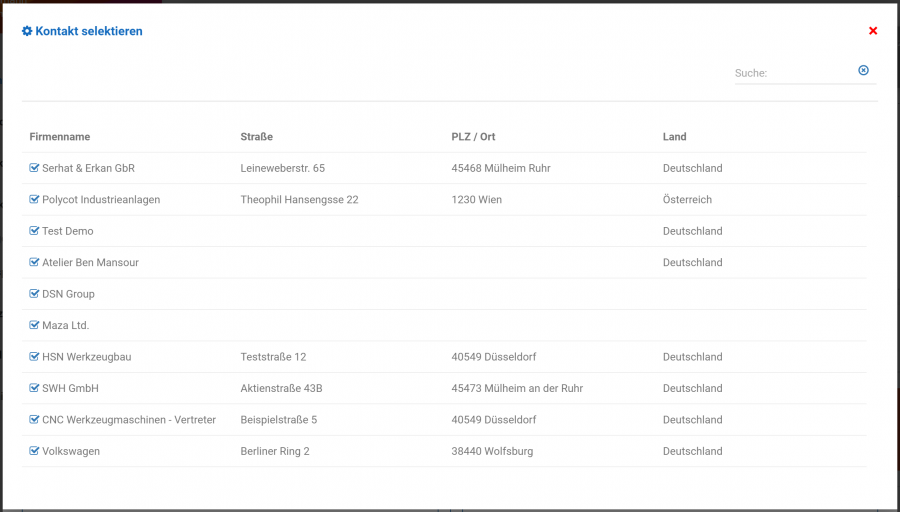
Dialog Auswahl eines Kontaktes bei der Korrespondenzerstellung
Sie können mittels des Suchfeldes ein Kontakt suchen und mittels des blauen "OK-Icons", welche vor jedem Kontakt bereitgestellt wird, den jeweiligen Kontakt auswählen. Nachdem ein Kontakt ausgewählt wurde, erscheint dieser im Bereich "Kontakt" (hier z.B. Volkswagen ausgewählt):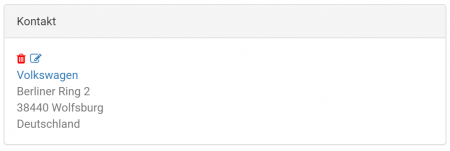
Anzeige des selektierten Kontaktes nach der Auswahl
Falls die Kontaktinformationen unvollständig oder fehlerhaft sind, können Sie in die Bearbeitung dieses Kontaktes wechseln, indem Sie den Link "Stift"-Symbol anklicken. Dieser Link ist nur dann vorhanden, wenn der jeweilige Benutzer die Berechtigung zur Bearbeitung von Kontakten besitzt. Falls Sie den Kontakt wechseln möchten, klicken Sie auf das Symbol "Papierkorb". Anschließend können Sie erneut ein Kontakt selektieren.